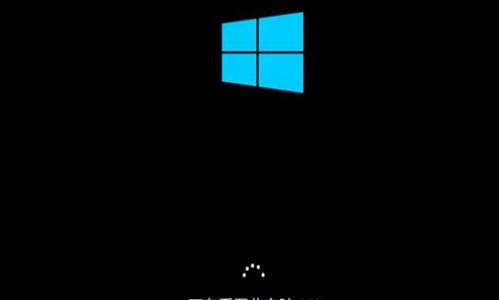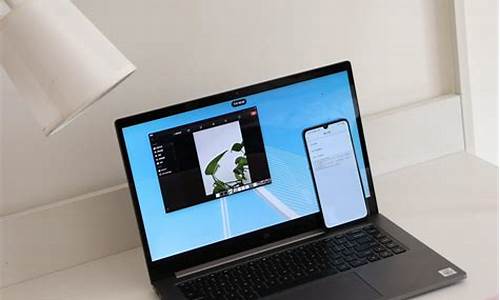怎样重置华为电脑系统-华为电脑怎么系统还原
1.华为电脑怎么恢复出厂设置呢?
2.华为电脑恢复系统下载重置系统图文教程(手机重置后如何恢复数据)
3.华为电脑装了win10怎么换回华为系统
华为电脑怎么恢复出厂设置呢?

计算机内置的 F10 系统恢复出厂设置功能,能短时间内帮您将计算机系统恢复到初始状态。
一、F10 恢复出厂设置操作前须知:
1.系统恢复出厂会删除 C 盘中数据(包含桌面文件、下载、文档等)和安装在 C 盘的软件,您可以勾选备份 C 盘个人文档等内容。F10 后,安装在 C 盘的软件需要您重新安装,安装在非系统盘(例如 D 盘、E 盘等)的软件,是否需要重新安装取决软件本身的特性。
2.为方便后续使用 Office 应用软件,请您务必记住自己激活此计算机 Office 组件的微软帐号和密码。恢复完成后,需要重新配置计算机,如录入指纹、配对蓝牙、连接 WLAN 等,首次开机,可能会比平时正常开机速度稍慢,请您耐心等待。
3.恢复出厂设置前,除电源适配器、键鼠外,请拔掉其他的外接设备,如扩展坞、U 盘等存储设备。
4.若您的计算机预置的是 Windows 10 系统,升级至 Windows 11 系统后,使用 F10 系统恢复出厂功能,将回退到出厂预置的 Windows 10 系统。若您的计算机预置的是 Windows 11 系统,使用 F10 系统恢复出厂功能,依旧会回到出厂预置的 Windows 11 系统。
二、F10恢复出厂设置操作方法
第一步:进入 系统恢复出厂界面。
方法一:将计算机连接电源,开机时长按或点按 F10 键进入系统恢复出厂界面。
方法二:将计算机连接电源,开机状态下,打开华为电脑管家,点击更多图标,选择设置中心 > 系统 > 恢复出厂设置。
方法三(仅适用于 HUAWEI MateBook E 2019/2022):将计算机连接电源,关机状态下,同时按下电源键和音量减键,直至进入恢复出厂界面。
第二步:恢复出厂设置。
1.系统恢复出厂界面,选择恢复出厂设置。
温馨提醒:不同版本的 F10 功能操作界面可能略有不同,请您按实际界面提示操作。
2.按提示将数据备份到指定盘中,点击添加文件,选择需要备份的 C 盘内容,点击开始。
温馨提醒:
若您选择跳过,不备份 C 盘数据,计算机一键恢复出厂后将导致 C 盘中的个人数据丢失,无法恢复,请您注意。
该方式可以备份个人文档等内容,无法备份软件,系统恢复出厂后,安装在 C 盘(系统盘)的软件,需要您重新安装。安装在非系统盘(例如D盘,E盘等)的应用软件,F10 之后是否需要重新安装取决软件本身的特性,部分软件需要重新安装。
若您需要备份至外接存储设备中,请在此步骤中重新插入设备。
3.备份完成后,会自动跳转到还原引导界面。
4.进入华为恢复出厂界面,点击开始,计算机将自动进行系统恢复。
5.系统恢复出厂后,将进入首次开机设置界面,按提示完成配置即可。
华为电脑恢复系统下载重置系统图文教程(手机重置后如何恢复数据)
目前网络上是没有华为电脑恢复系统下载的,一般情况下硬盘以及系统中提供了笔记本用于恢复系统的分区,只要您不对硬盘进行重新分区都可以通过使用华为系统还原功能进行恢复系统.
看到有用户在网络上搜索华为电脑恢复系统下载,其实这种系统是不需要下载的,一般预装的Windows系统基本上都是家庭版,而我们在使用的系统一般会选择专业版。至于为什么不使用家庭版,其实多和功能上有差异以及企业降低成本导致的。今天我们来一起看看华为笔记本恢复出厂系统设置的教程,以下是详细步骤。
1、按电源键开机,开机后快速按F10键。
2、在弹出的华为恢复出厂选项中,我们可以看到如果要恢复会删除C盘中的全部数据,如果有重要资料,请及时备份。
3、点击开始就可以执行恢复了。
4、恢复需要几分钟,请耐心等候。
5、恢复完成后会自动进行系统设置向导,根据设置即可。
以上就是华为电脑恢复系统下载重置系统图文教程,如果您想下载或者重装Windows10系统,您可以下载装机吧一键重装工具进行在线重装系统即可。
华为电脑装了win10怎么换回华为系统
方法如下:
1、首先打开“我的电脑”的资源管理器,找到“系统属性”的选项。
2、在“系统属性”窗口找到“高级系统设置”,点击进入。
3、进入“系统属性”窗口,切换到“高级”页面栏,在“启动和故障恢复”里点击“设置”。
4、在“系统启动”中的下拉框中就可以换回系统。
声明:本站所有文章资源内容,如无特殊说明或标注,均为采集网络资源。如若本站内容侵犯了原著者的合法权益,可联系本站删除。